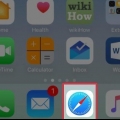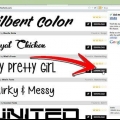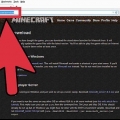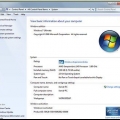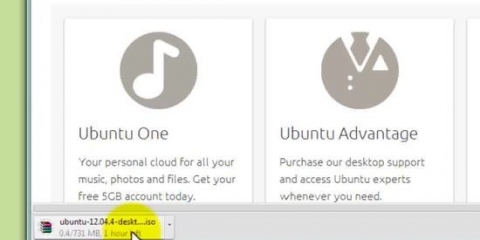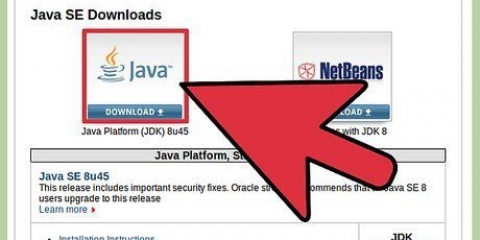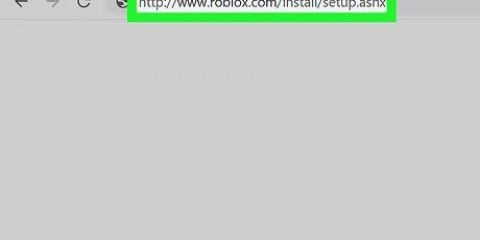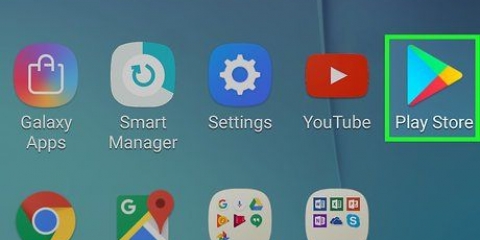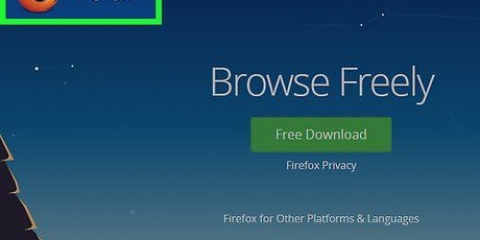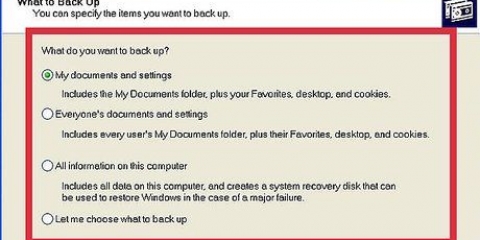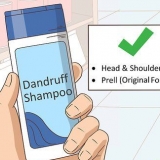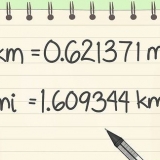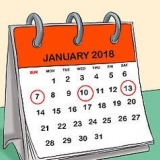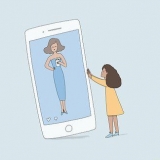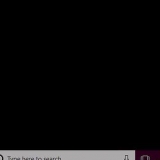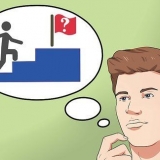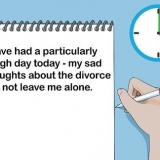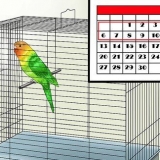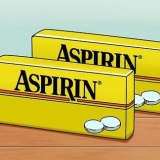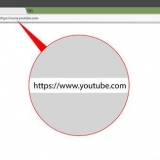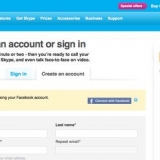4. Reiniciar Cydia. Toque no ícone Cydia na tela inicial novamente . Agora você vem para o "Quem é você?"-página. 





Na página de detalhes, você pode ver quais dispositivos são adequados para o aplicativo, além disso, você pode ver algumas capturas de tela e recursos. Instale apenas aplicativos apropriados para o seu dispositivo, caso contrário, talvez seja necessário restaurar e fazer o jailbreak do dispositivo.





Escolher "Atualização essencial" para baixar e instalar a versão mais recente no menor tempo possível, sem perder seus dados e configurações. Confirme sua escolha e aguarde a conclusão do instalador.
Instalar cydia
Contente
Cydia é um aplicativo que você definitivamente precisa se fez um jailbreak no seu iPhone. Cydia permite que você instale aplicativos no seu iPhone que não são aprovados pela Apple. Você não pode baixar o Cydia da App Store, então pode parecer difícil encontrar. Não se preocupe, apenas leia este artigo, então você saberá como instalar e usar o Cydia.
Degraus
Método 1 de 4: Um Jailbreak no seu iPhone

1. Baixe um programa que permite fazer o jailbreak. Você deve primeiro fazer o jailbreak para instalar e usar o Cydia. Isso porque o Cydia não está disponível na App Store oficial da Apple. O processo varia de acordo com a versão do iOS. Pesquise na instrução para obter instruções sobre um Jailbreak.
2. Instale o Cydia durante o processo de jailbreak. O Cydia está incluído em quase todos os programas que permitem fazer o jailbreak. Certifique-se de ligá-lo durante o processo de instalação. Se a opção não for fornecida provavelmente será instalado automaticamente.
Método 2 de 4: Usando o Cydia pela primeira vez

1. Verifique se o seu iPhone está conectado à Internet. Você precisa de uma conexão de internet funcional para configurar o Cydia. Verifique suas configurações de rede no menu "Configurações", encontrado em sua tela inicial.

2. Toque no ícone Cydia para iniciar o aplicativo. Você deve encontrar o Cydia na segunda tela inicial depois de concluir o jailbreak.

3. Deixe o Cydia criar os repositórios primeiro. Levará alguns segundos, mas você só precisa fazer isso na primeira vez. Depois disso, o Cydia fechará automaticamente novamente.

5. Configure-se como usuário. Toque em `Usuário` e toque em `Concluído`. As outras opções são `Hacker` e `Developer`, com essas opções você tem mais ferramentas como linhas de comando, mas para o usuário médio isso não é necessário.

6. Dê permissão ao Cydia para atualizar. Cydia vai querer verificar se há atualizações. Você verá o progresso na parte superior da janela, diz "Baixar pacotes". Aguarde o download do índice.

7. Indique como você deseja atualizar. Agora você pode escolher entre"Atualizar essencial," "Atualização concluída" ou "Ignorar." Selecionar "Atualização concluída", caso contrário, pode haver problemas mais tarde ao usar o Cydia.
Reinicie o Cydia quando a atualização estiver concluída.

8. Comece a usar o Cydia. Agora você pode pesquisar e baixar aplicativos não disponíveis na App Store. Você também pode ajustar as configurações de aplicativos existentes que não eram possíveis antes.
Método 3 de 4: Explorar o Cydia

1. Abra o menu da guia Seções. Este é um diretório de todos os arquivos disponíveis no Cydia. Para ajustar a visualização clique em "editar". Aqui você pode indicar quais opções você deseja ocultar. Ajustar a visualização também ajudará você a organizar melhor o seguinte menu de guias: "alterar".

2. Abra o menu da guia Alterações. Aqui você encontrará a maioria dos aplicativos e ajustes que se aplicam ao seu dispositivo. Clique em um aplicativo para ver seus detalhes.
3. Esteja ciente de que alguns aplicativos são gratuitos, mas outros exigem pagamento. Os aplicativos pagos são indicados pelo texto azul. Você pode pagar com sua assinatura do PayPal ou Amazon. Os aplicativos baixados estão associados à sua conta e podem ser baixados novamente mais tarde, se necessário.
Você precisa fazer login com sua conta do Facebook ou do Google.

4. Crie uma fila de aplicativos para download. Você pode no "instalar"-toque em botões de vários aplicativos e eles serão colocados automaticamente em uma lista `para download`. Toque em "Enfileiramento Contínuo" para adicionar mais aplicativos ou toque em "confirme" para instalar o que agora está na fila.

5. Remova aplicativos e ajustes. Para desinstalar um aplicativo que você instalou com o Cydia, abra o menu da guia "Instalado", selecione o aplicativo a ser excluído, toque em "Detalhes", toque em "modificar" e depois toque "Remover". O aplicativo entrará em uma fila de aplicativos para remover.
Método 4 de 4: Instalando atualizações do Cydia

1. Instale novas versões do Cydia. Então você sabe com certeza que nenhum erro ocorrerá. Saurik (a empresa que desenvolve o Cydia) lança regularmente novas versões do Cydia.

2. Abrir Cydia. Verifique se o seu iPhone está conectado à Internet para que você possa baixar e instalar atualizações.

3. Abra o menu da guia "alterar". Você encontrará isso na parte inferior da janela.

4. Atualizar a lista. Toque no botão "Atualizar" para ver as opções.

5. Reiniciar Cydia. Reinicie o Cydia como o status "completo" é.
Pontas
Os métodos de desbloqueio variam de acordo com a versão do iOS, mas a instalação do Cydia é a mesma em todos os iPhones ou iPads.
Artigos sobre o tópico "Instalar cydia"
Оцените, пожалуйста статью
Popular